- 1 Як встановити додаток SimpleForms на мобільний пристрій?
- 2 Як дізнатися версію програми?
- 3 Як перевстановити додаток?
- 4 Як включити GPS?
- 5 Як відправити службову інформацію?
Як встановити додаток SimpleForms на мобільний пристрій?
Для роботи необхідно пристрій під управлінням ОС Android.
1. Зайти в Google Play
2. Перейти в пошук

3. Ввести в пошуку "SimpleForms"
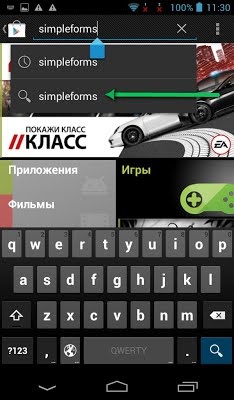
4. Вибрати додаток SimpleForms.
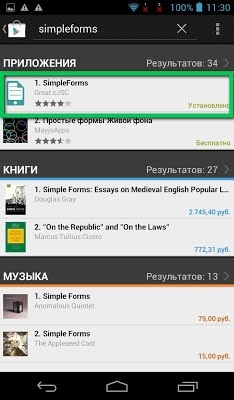
5. Натиснути «Встановити»
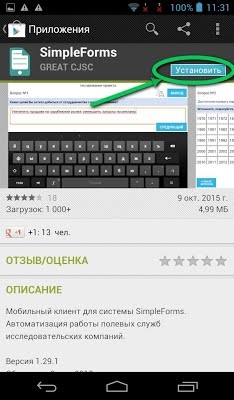
Як дізнатися версію програми?
Якщо ви ще не пройшли ідентифікацію: на екрані входу в лівому нижньому кутку
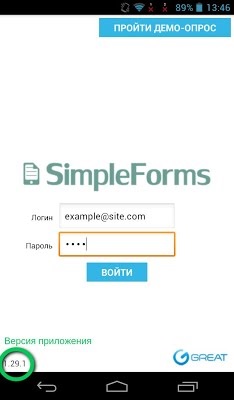
Якщо ви вже увійшли в систему:
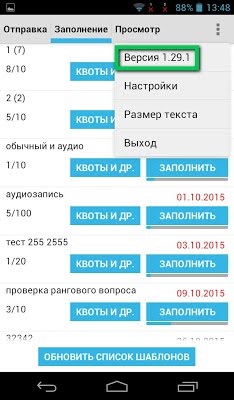
Натисніть кнопку контекстного меню (вертикальне три крапки в правому верхньому куті)
Також, версію програми можна побачити у вікні «Налаштування», в розділі «Про програму».
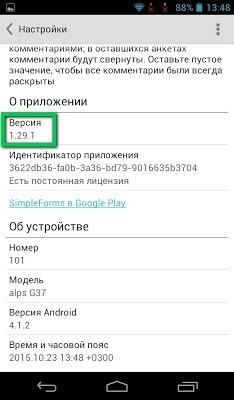
Як перевстановити додаток?
Спосіб і зовнішній вигляд можуть незначно відрізнятися в залежності від версії ОС.
1. Зайти в Налаштування системи

2. Вибрати «Додатки»
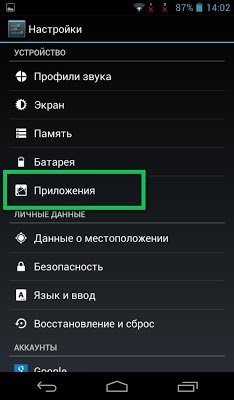
3. Знайти і вибрати в списку SimpleForms
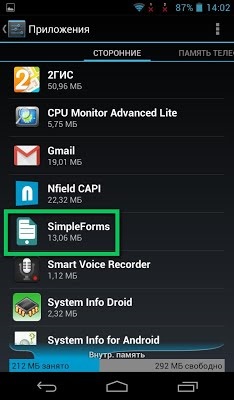
4. Натиснути «Видалити»
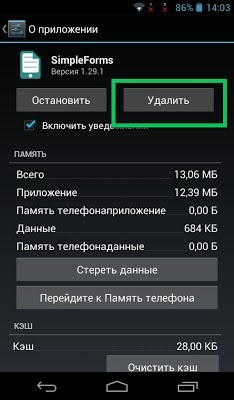
Після цього заново встановити додаток (див. Початок інструкції).
При перевстановлення додатка аудіофайли будуть збережені. Вам буде запропоновано відправити їх при наступному вході в додаток.
Як включити GPS?
Якщо GPS відключений, при вході в додаток автоматично виникає пропозиція включити його.
Якщо ви з якихось причин відмовилися від цього, то ви можете або вийти і знову зайти в SimpleForms, або включити GPS самостійно (спосіб включення залежить від версії ОС).
При повторному вході в SimpleForms ви побачите пропозицію включити GPS.
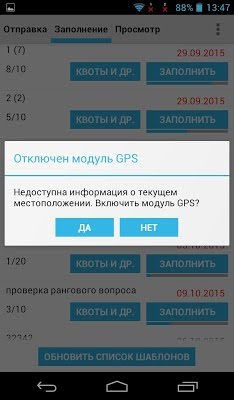
Як відправити анкети і звук?
Щоб відправити анкети і звукові файли із записами інтерв'ю, вам потрібно:
1. Знайти підключення до інтернету (наприклад, Wi-Fi мережу)
2. Зайти в додатку SimpleForms на вкладку «Відправлення» і кнопку «Відправити все»
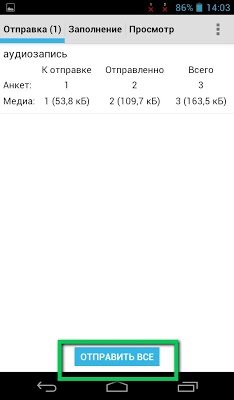
3. НЕ ВИХОДЯЧИ ІЗ МЕРЕЖІ дочекатися повної відправки даних.

4. Поява написи «Немає невідправлених документів» означає, що файли відправлені.

Як відправити службову інформацію?
У разі виникнення непередбачених ситуацій (наприклад, якщо в додатку сталася помилка) технічна підтримка може вимагати від вас службову інформацію про роботу додатка. Якщо ви вважаєте, що додаток працює некоректно, ви можете відправити службову інформацію самостійно.
1. Зайдіть в додаток, використовуючи ту обліковий запис, під якою була помічена помилка.
2. Натисніть кнопку контекстного меню (вертикальне три крапки в правому верхньому куті).
3. У меню оберіть «Налаштування»
4. Натисніть кнопку «Відправити службову інформацію».
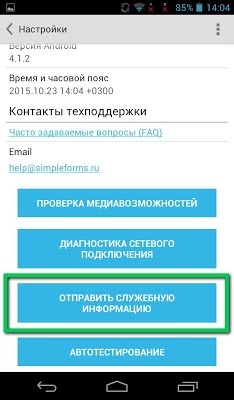
Після відправки службової інформації опишіть свою проблему на [email protected].
Для більш оперативного вирішення вашого питання рекомендується вказати в зверненні назва вашої компанії, назва проекту (яке ви бачите в додатку), докладно описати ситуацію, в якій виникла проблема.